💝💝💝欢迎来到我的博客,很高兴能够在这里和您见面!希望您在这里可以感受到一份轻松愉快的氛围,不仅可以获得有趣的内容和知识,也可以畅所欲言、分享您的想法和见解。
- 推荐:kwan 的首页,持续学习,不断总结,共同进步,活到老学到老
- 导航
- 檀越剑指大厂系列:全面总结 java 核心技术点,如集合,jvm,并发编程 redis,kafka,Spring,微服务,Netty 等
- 常用开发工具系列:罗列常用的开发工具,如 IDEA,Mac,Alfred,electerm,Git,typora,apifox 等
- 数据库系列:详细总结了常用数据库 mysql 技术点,以及工作中遇到的 mysql 问题等
- 懒人运维系列:总结好用的命令,解放双手不香吗?能用一个命令完成绝不用两个操作
- 数据结构与算法系列:总结数据结构和算法,不同类型针对性训练,提升编程思维,剑指大厂
非常期待和您一起在这个小小的网络世界里共同探索、学习和成长。💝💝💝 ✨✨ 欢迎订阅本专栏 ✨✨
博客目录
- 1. 前言
- 2. Z-blog 网站搭建
- 2.1 XAMPP 环境设置
- 2.2 Z-blog 安装
- 2.3 Z-blog 网页测试
- 2.4 Cpolar 安装和注册
- 3. 本地网页发布
- 3.1. Cpolar 云端设置
- 3.2 Cpolar 本地设置
- 4. 公网访问测试
- 5. 结语
1. 前言
想要成为一个合格的技术宅或程序员,自己搭建网站制作网页是绕不开的项目。就以笔者自己的经历来说,就被自制网页网站卡过很久。不过随着电脑技术的发展,已经出现了很多便捷快速建站的工具软件。今天,笔者就为大家展示,如何快速上手 Z-blog,建立自己的个人博客网站,并通过 cpolar 建立的内网穿透数据隧道,将这个个人博客软件发布到公互联网上。
2. Z-blog 网站搭建
Z-blog 是一款基于 Asp 和 PHP 平台的开源程序,其功能与 Wordpress 类似,也支持多种模板和插件,而且也能支持双数据库;如果使用者再会一点 HTML+CSS+JS,就可以轻松的制作出自己的模板。当然,这些并不是我们今天的主题。今天我们要做的,就是向大家展示,如何使用 cpolar 将 Z-blog 网站发布到公共互联网上。
2.1 XAMPP 环境设置
与其他的网站建设工具一样,要在本地安装 Z-blog,也需要搭建起必要的网站运行环境,这里我们采用 XAMPP 搭建网站运行环境。我们可以在 XAMPP 的官网(www.apachefriends.org)上找到对应操作系统的版本。
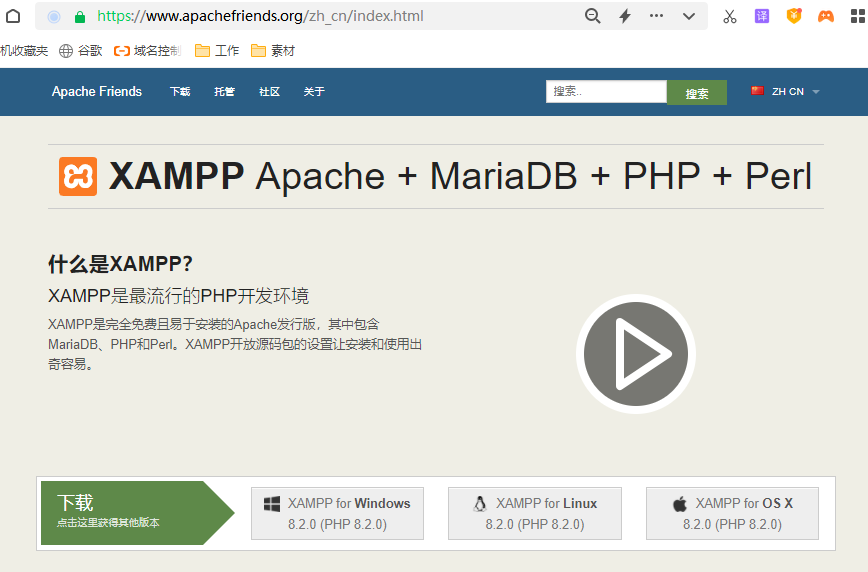
笔者是在 Windows 操作系统上安装 Z-blog,因此选择 Windows 版本的 XAMPP。
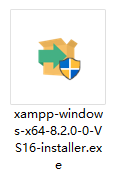
安装程序下载完成后,直接双击就能开始安装
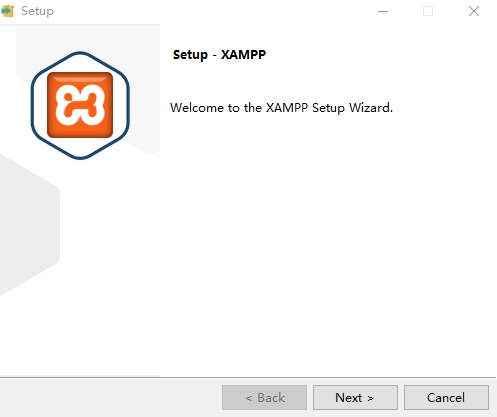
安装完成后,我们打开 XAMPP 的主程序,打开Apache和MySQL。
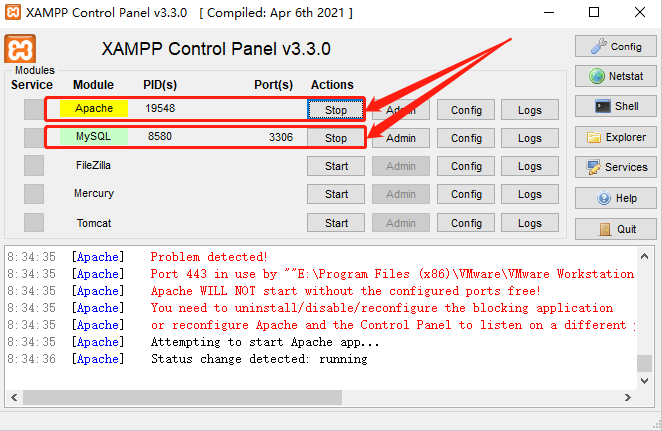
2.2 Z-blog 安装
打开 Z-blog 所需的运行环境后,我们到 Z-blog 的官网上(https://www.zblogcn.com/)下载 Z-blog 的安装包。
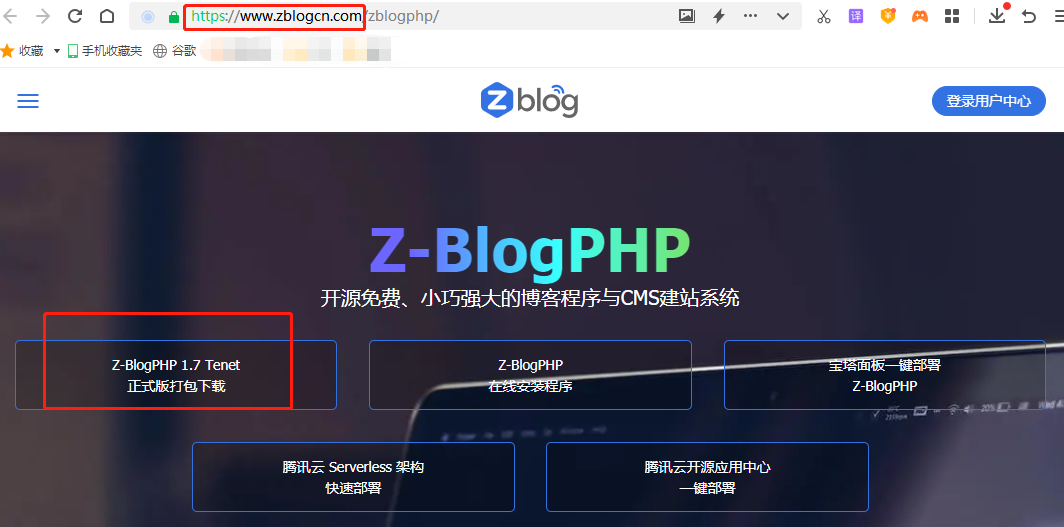
接着将安装包解压,并将其中的文件都粘贴到 xampp 安装目录下的 htdocs 文件夹中
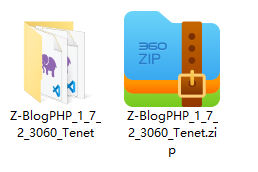
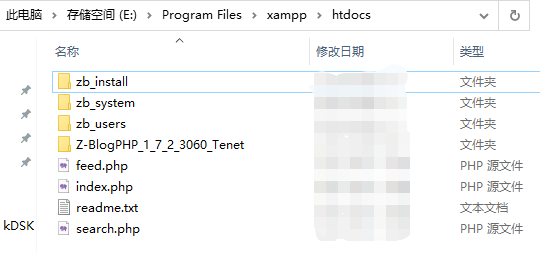
需要注意的是,通常 htdocs 文件夹里会有一些 xampp 的网页显示文件,要将这些文件删除,才能正确显示 Z-blog 的安装页面。
2.3 Z-blog 网页测试
由于 Z-blog 是网页程序,因此我们打开浏览器,并在地址栏输入本地地址的 XAMPP 网页输出端口,也就是 Apache 的输出端口(通常 Apache 的输出端口号为 80,但由于笔者的 80 端口已经被占用,因此将 apache 输出端口更改为 82)。
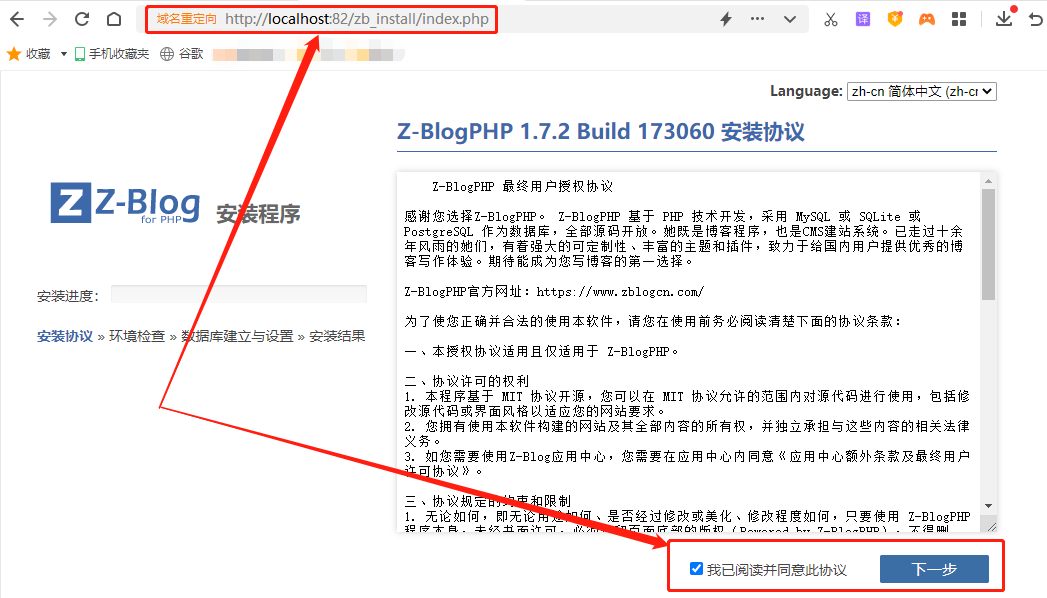
只要之前的设置正确,就能看到 Z-blog 网页的安装界面。首先勾选页面下方的同一协议框,并点击旁边的下一步,进入网页安装环境检查。
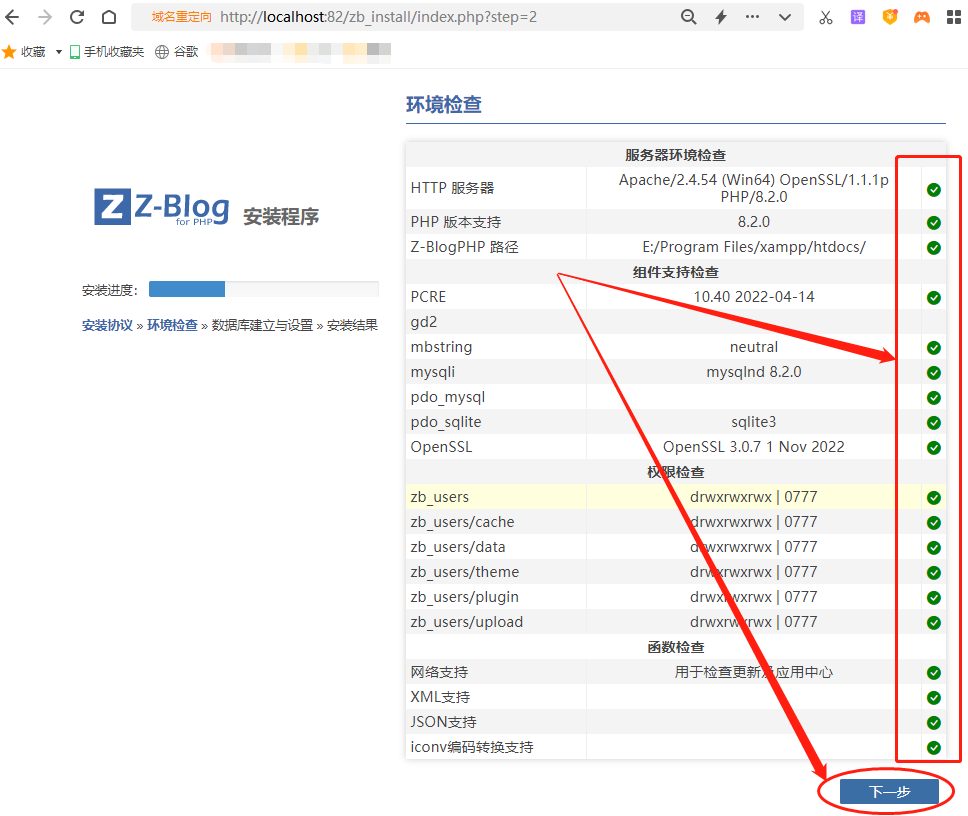
只有各项自检都通过,才能继续网页安装程序。
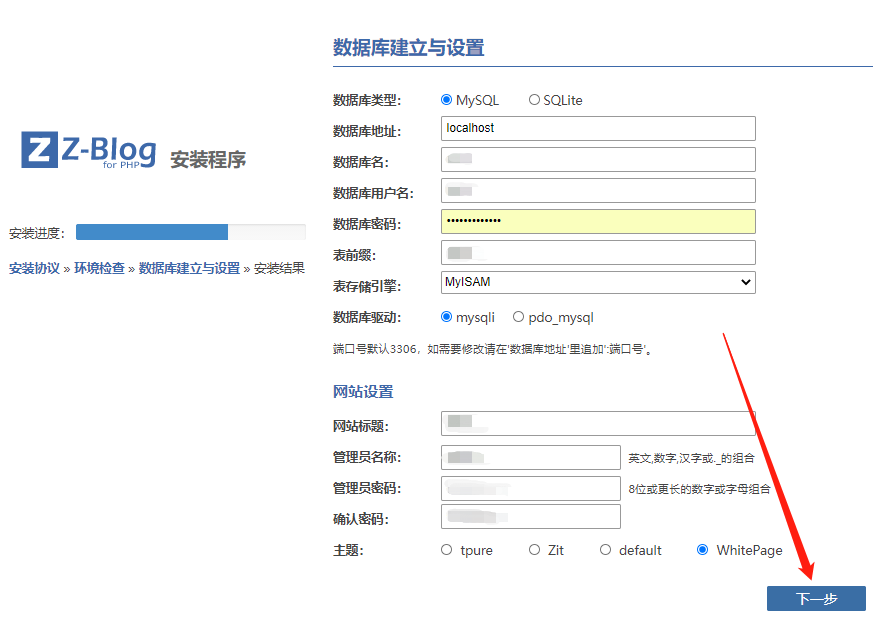
接下来就是设置数据库、网站管理员等信息,设置完毕后就能点击右下方的“下一步”,完成 Z-blog 网站的安装。
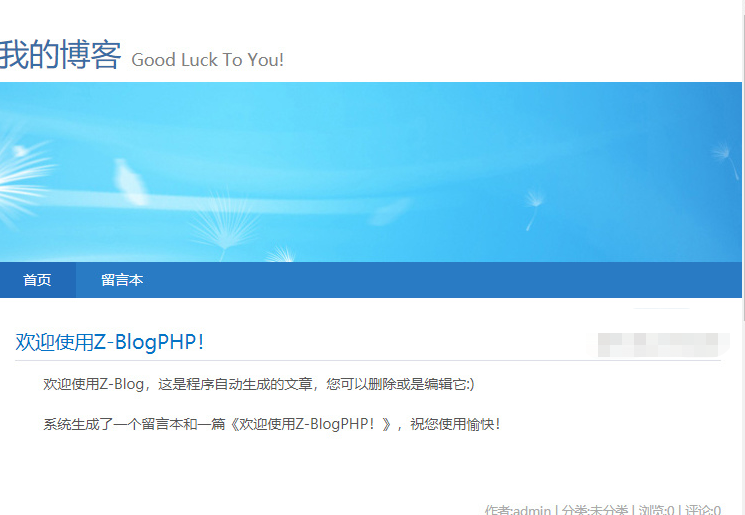
2.4 Cpolar 安装和注册
完成 Z-blog 网站搭建后,就可以安装[cpolar 内网穿透](cpolar - 安全的内网穿透工具),cpolar 的安装注册同样很简单,直接在 cpolar 的官网页面(https://www.cpolar.com/)找到下载按钮。
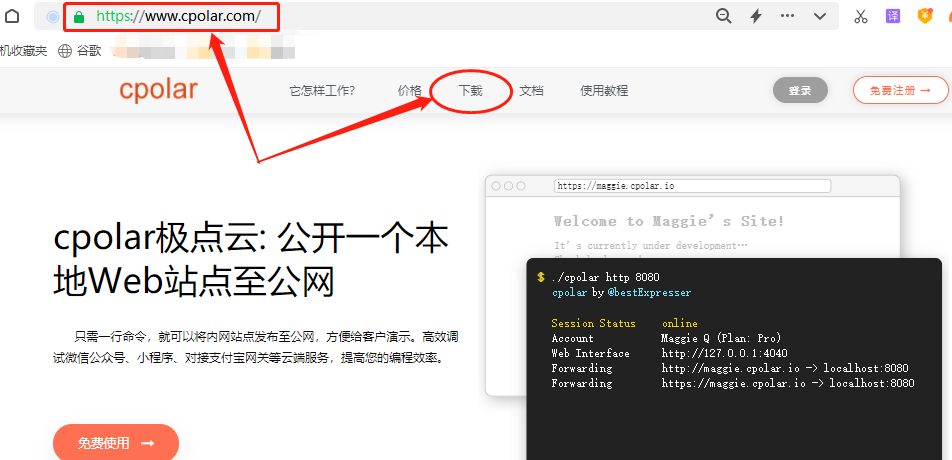
笔者是在 Windows 平台上搭建的 Z-blog 网站,因此选择 Windows 版本进行下载。
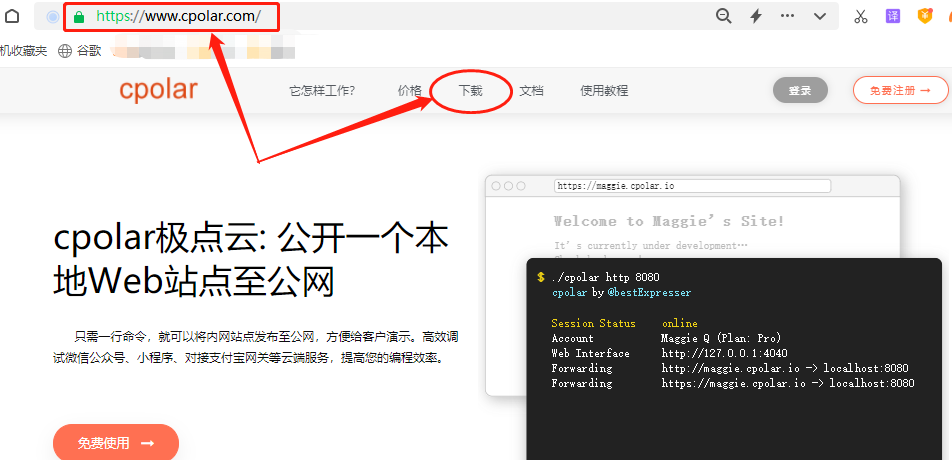
Cpolar 下载完成后,将下载的文件解压,双击解压后的.msi文件,即可自动执行安装程序。接着只要一路Next就能完成安装。
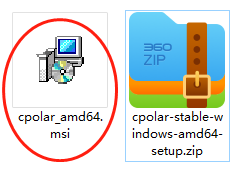
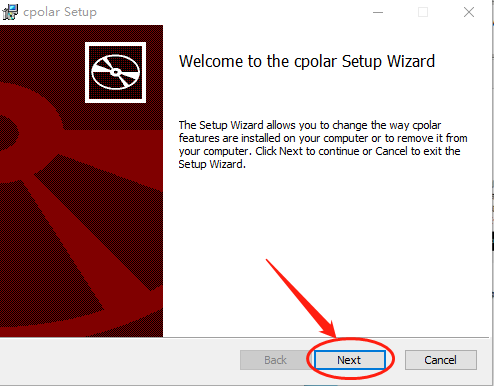
cpolar 会为每个用户创建独立的数据隧道,辅以用户密码和 token 码,保证每个用户的数据安全,因此我们在使用 cpolar 之前,需要进行用户注册。注册过程非常简单,只要在 cpolar 主页右上角点击用户注册,在注册页面填入必要信息,就能完成注册。
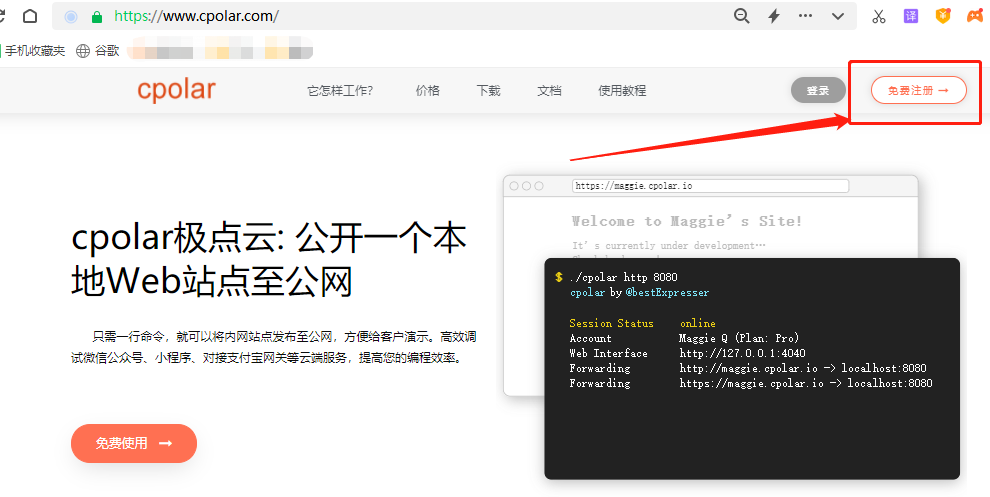

3. 本地网页发布
完成了 Z-blog 网站搭建和 cpolar 内网穿透软件的安装,接下来我们就可以使用 cpolar 内网穿透,建立起一条内网穿透数据隧道,将本地电脑上的 Z-blog 网站发布到公共互联网上。由于 Z-blog 网站会长期存在,cpolar 免费版的数据隧道每 24 小时重置一次。笔者并不想每天重新设置 Z-blog 的网址,因此将 cpolar 升级至 vip 版,以获得能长期稳定存在的内网穿透数据隧道。
3.1. Cpolar 云端设置
要想建立一条长期稳定的数据隧道,我们需要先拥有一个能稳定存续的公共互联网地址,并且这个互联网地址要与本地网页(软件)的输出端口相连,才能形成一条完整且稳定的数据隧道。因此我们需要先点击进入 cpolar 的数据隧道预留页面。在这里生成一个公共互联网地址(也可以看做数据隧道的入口),由于此时这个地址没有连接本地的软件输出端口,因此也可以看做是一条空白的数据隧道。
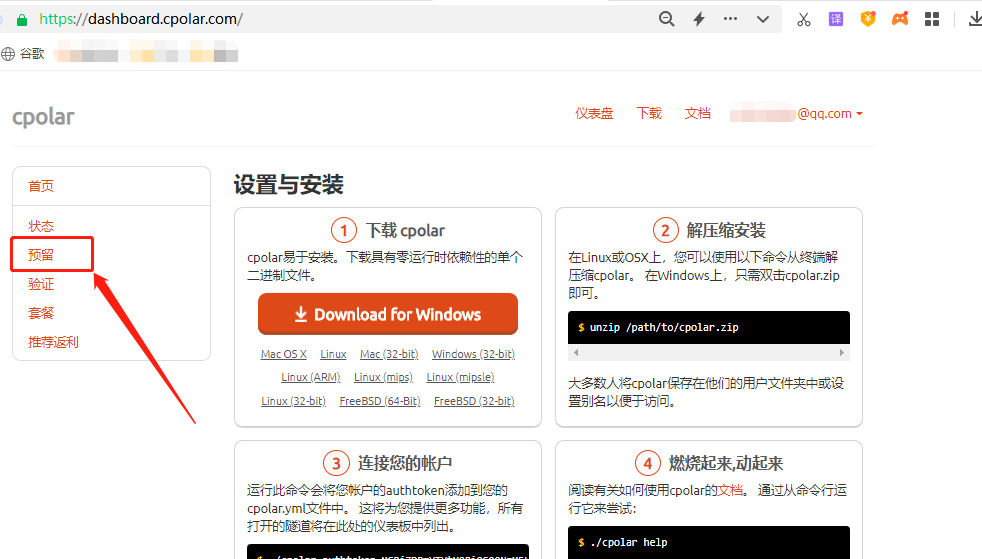
在预留页面,我们可以看到 Cpolar 支持保留很多种协议的数据隧道,这里我们选择保留二级子域名栏位。
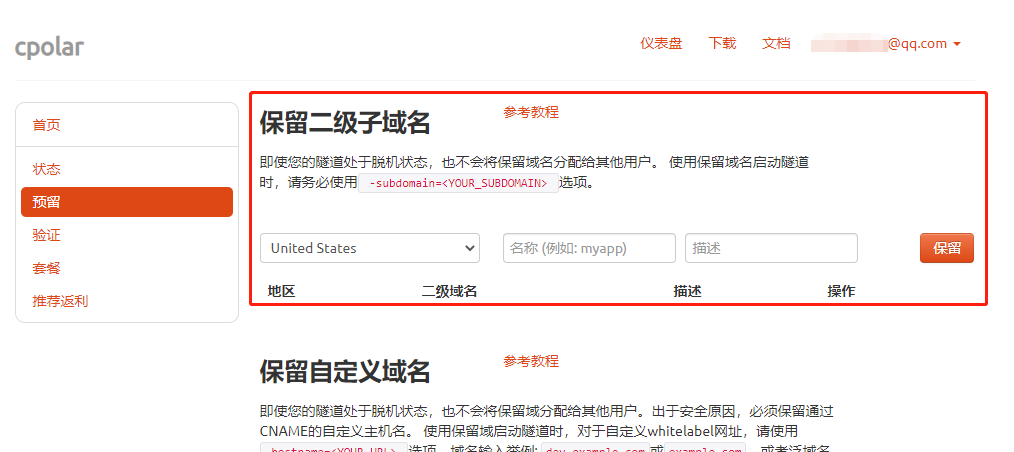
在“保留二级子域名”栏位,我们要输入几项简单信息,为 cpolar 保留的数据隧道进行设置,这几项信息为:
地区:服务器所在区域,就近选择即可二级域名:会最终出现在生成的公共互联网地址中,作为网络地址的标识之一描述:可以看做这条数据隧道的描述,能够与其他隧道区分开即可
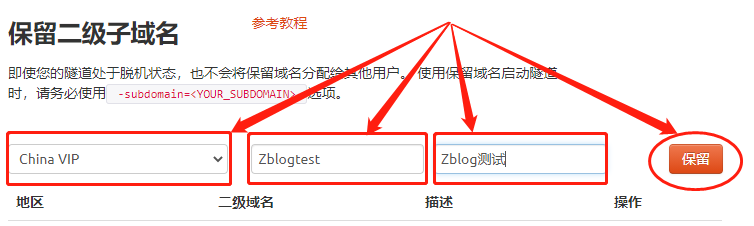
完成这几项设置后,就可以点击右侧的保留按钮,将这条数据隧道保留下来。
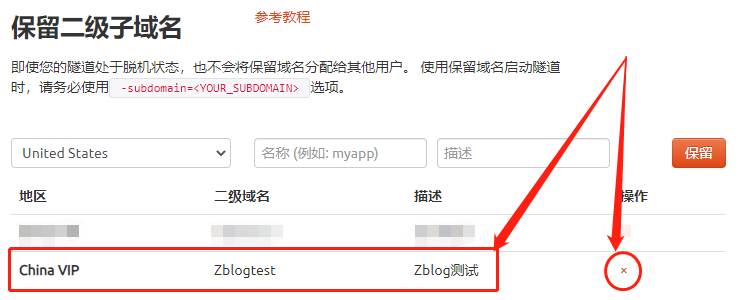
当然,如果这条数据隧道不打算再使用,还可以点击右侧的x将其轻松删除,节约宝贵的隧道名额。
3.2 Cpolar 本地设置
完成 cpolar 云端的设置,并保留了空白数据隧道后,我们回到本地的 cpolar 客户端,将云端生成的空白数据隧道与本地的 Z-blog 页面连接起来。
在本地打开并登录 cpolar 客户端(可以在浏览器中输入localhost:9200直接访问,也可以在开始菜单中点击 cpolar 客户端的快捷方式),点击客户端主界面左侧隧道管理——创建隧道按钮,进入本地隧道创建页面(如果要创建没 24 小时重置地址的临时数据隧道,可直接在此进行设置,不必再 cpolar 官网设置空白数据隧道)。
在这个页面,同样需要进行几项信息设置,这些信息设置包括:
1.
隧道名称:可以看做 cpolar 本地的隧道信息注释,只要方便我们分辨即可; > 2.协议– 由于支付宝的测试页面是网页,因此选择 http 协议; > 3.本地地址:本地地址即为本地网站的输出端口号,Z-blog 的输出端口为 80,因此这里也填入80; > 4.域名类型:由于我们已经在 cpolar 云端预留了二级子域名的数据隧道,因此勾选二级子域名(如果预留的是自定义域名,则勾选自定义域名),并在下一行Sub Domain栏中填入预留的二级子域名,该例子中为“alipaytest”。如果打算创建临时数据隧道,则直接勾选“随机域名”,由 cpolar 客户端自行生成网络地址; > 5.地区:这个栏位设置与 cpolar 云端一样,都是服务器地址,我们选择实际使用地较近的服务器即可;
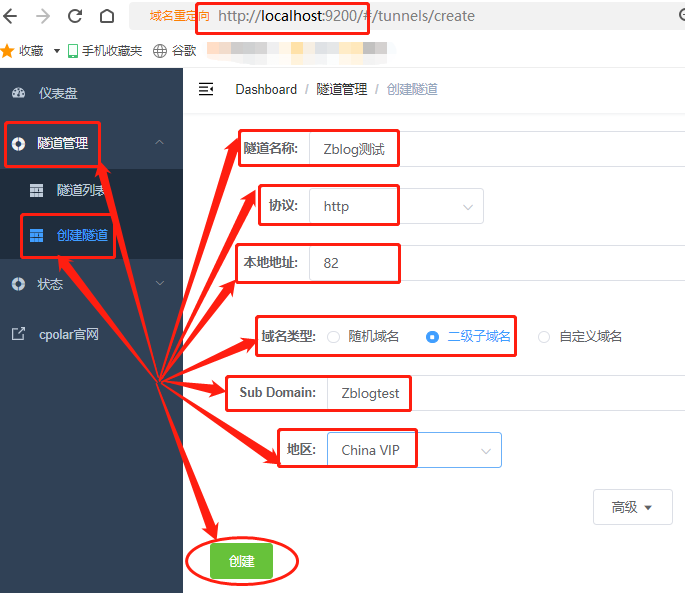
完成这些设置后,就可以点击页面下方的创建按钮,将 cpolar 云端的空白数据隧道与本地的支付测试页面连接起来,也就为我们提供了可以在公共互联网访问本地支付测试页面的数据隧道。我们可以在隧道管理——隧道列表页面中,对这条数据隧道进行管理,包括开启、关闭或删除这条隧道,也可以点击编辑按钮,最这条数据隧道的信息进行修改。
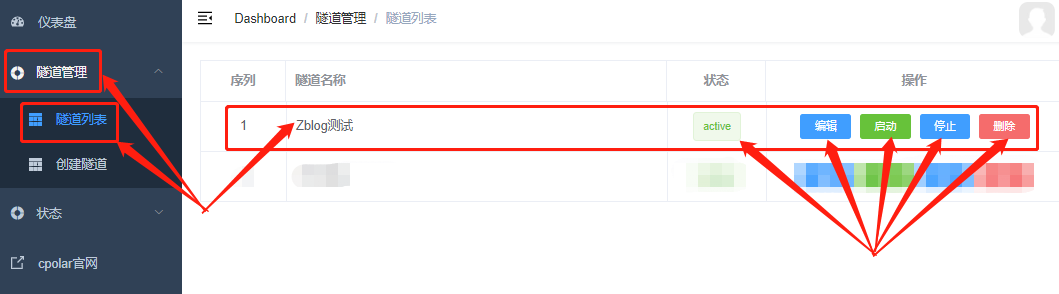
4. 公网访问测试
最后一步,我们点击左侧状态——在线隧道列表`,就能找到 Z-blog 个人博客网站的公共互联网地址。我们已经可以通过个地址,访问到本地 Z-blog 个人博客页面,也就达成了将本地 Z-blog 个人博客网站发布到公共互联网上的目的。
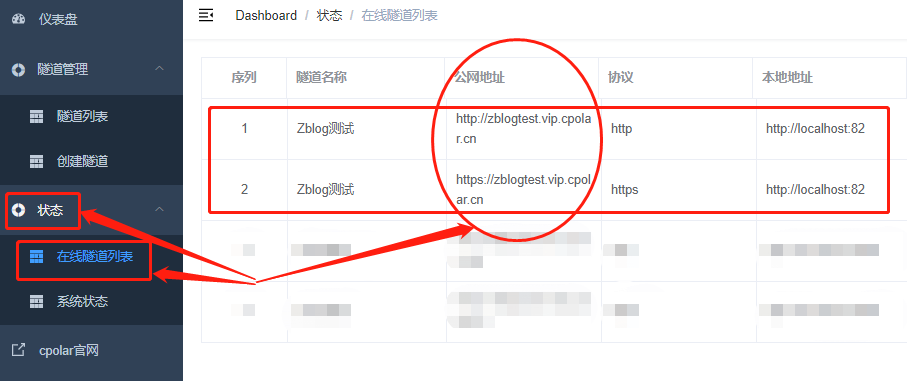
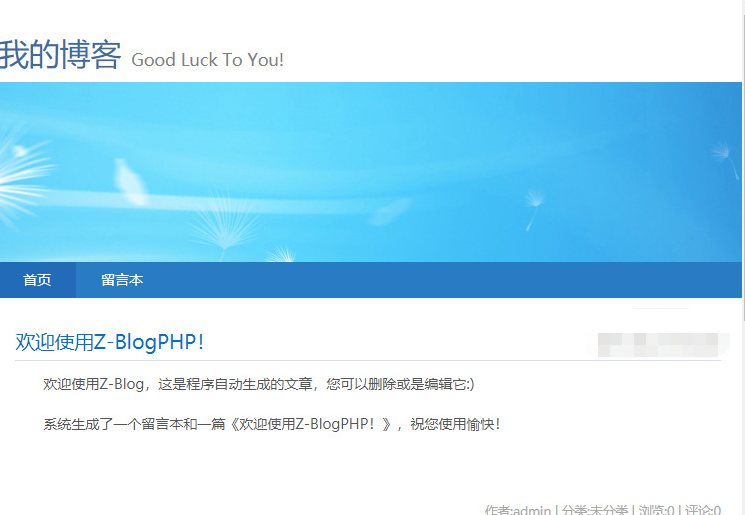
5. 结语
从上面介绍的步骤可以看出,想要快速发布一个网站,有必要选择一些简单趁手的辅助工具,虽然 Z-blog 搭建的网站但很简单,但却是我们熟悉 cpolar 发布本地网站很好的例子。如果要在本地电脑上构建大型复杂网站,对这个网站的测试发布,同样可以使用 cpolar 的内网穿透功能进行,从而节省不必要的资源和精力支出。
觉得有用的话点个赞
👍🏻呗。
❤️❤️❤️本人水平有限,如有纰漏,欢迎各位大佬评论批评指正!😄😄😄💘💘💘如果觉得这篇文对你有帮助的话,也请给个点赞、收藏下吧,非常感谢!👍 👍 👍
🔥🔥🔥Stay Hungry Stay Foolish 道阻且长,行则将至,让我们一起加油吧!🌙🌙🌙






——创建(create)角色脚本(panel)——UserHandler(收)+CreateClick(发)——服务器收包2)

)

)
可视化管理工具(0.5.7 docker版)安装教程)






‘s)


